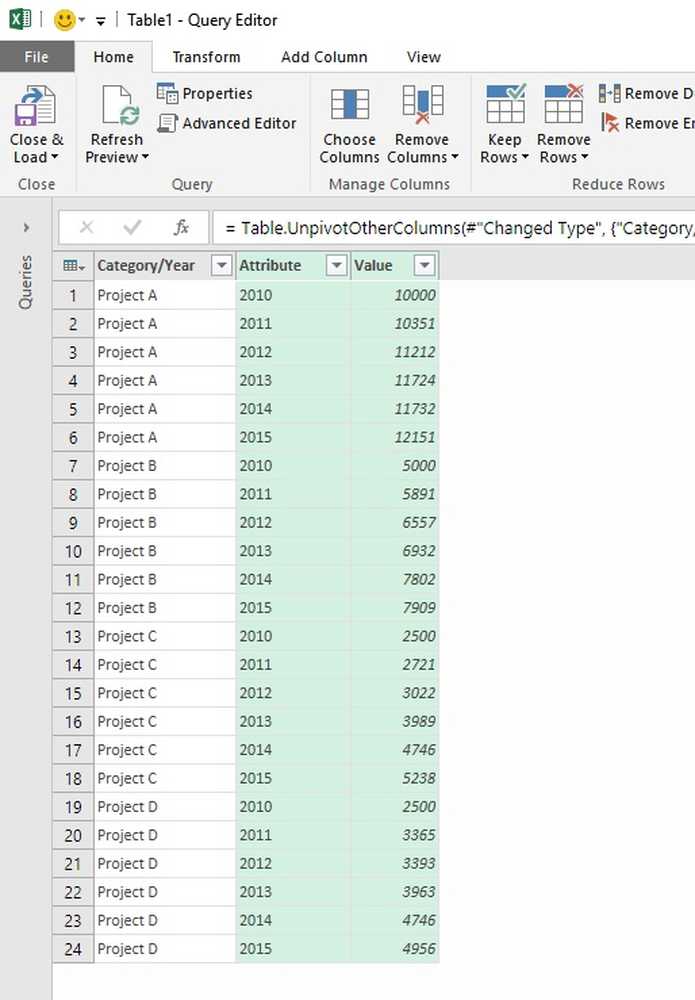Hoe ontgrendel je je Chromebook via je Android-telefoon
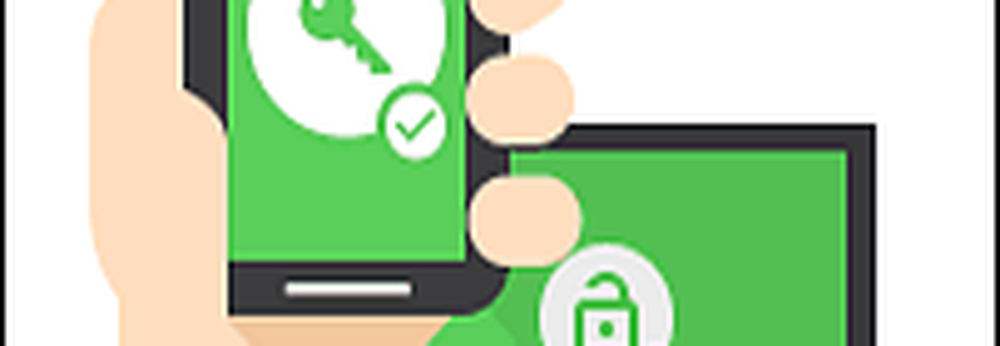
Gebruik Smart Lock met Android en Chromebook
Om te gebruiken wat Google de "Smart Lock" -functie noemt, hebt u een Android-telefoon met Android 5.0 Lollipop of hoger nodig. Ook moet uw Chromebook Chrome OS 40.x of hoger hebben en hiervoor is Bluetooth nodig.
Voordat u begint, moet u ervoor zorgen dat uw Android-telefoon handig is, omdat u de Chromebook en uw telefoon via Bluetooth moet koppelen.
Ga op uw Chromebook naar Instellingen> Geavanceerde instellingen weergeven. Blader vervolgens naar beneden en klik op Smart Lock (bèta).

U moet opnieuw inloggen op uw Google-account om te controleren of u het bent en klik vervolgens op Vind je telefoonknop om de installatiewizard op het scherm te starten. Houd er rekening mee dat u het vergrendelingsscherm op uw telefoon ingeschakeld moet hebben om dit ook te laten werken.

Nadat uw telefoon door de Chromebook is gevonden en via Bluetooth is gekoppeld, ontvangt u een verificatiebericht op uw telefoon.

Wanneer u nu uw Chromebook vergrendelt, heeft u alleen uw telefoon in de buurt nodig en verschijnt er een groen hangslotsymbool met de tekst Klik om in te voeren op uw login foto. Klik gewoon op de Probeer het knop.

Typen in een wachtwoord om je computer te ontgrendelen wordt altijd oud. Microsoft heeft het proces een beetje eenvoudiger gemaakt door de PIN-aanmeldingsfunctie te introduceren en er zijn apps voor Mac die het inloggen ook eenvoudiger maken.
En nu maakt Google het inloggen een fluitje van een cent als u ook een Android-telefoon bezit. Onthoud dat dit nog steeds in bèta is en dat u waarschijnlijk een aantal bugs zult ervaren. Maar u kunt meer hulp vinden op deze Chrome-helppagina.